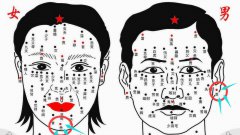针对Word文档加密与密码重置的详细指南
一、如何修改Word文档密码
通过Word内置功能进行密码修改,是一种既方便又安全的方式。具体步骤如下:
1. 打开已加密的Word文档,并输入正确的原始密码。
2. 导航至“文件”选项,点击“信息”,接着选择“保护文档”。
3. 在弹出的菜单中,选择“用密码进行加密”。
4. 在密码框内删除原有密码,并设置新的密码。完成后,保存文档即可成功重置密码。
你还可以通过“另存为”的方式覆盖原有密码:
1. 打开需要修改密码的文档。
2. 选择“文件”选项,点击“另存为”,然后选择你想要保存的位置,点击“浏览”。
3. 在保存界面,点击“工具”,选择“常规选项”。
4. 在此界面,你可以删除原有密码并设置新的密码。保存新文件后,原密码即被成功覆盖。
二、忘记原密码时的应对策略
如果忘记了Word文档的密码,以下是一些建议的解决方法:
1. 借助第三方工具进行密码破解后重置。市面上存在一些专业的密码破解工具,如PassFab for Word、Word Password Remover等。使用这些工具成功破解原有密码后,你可以按照上述步骤重新设置密码。
2. 利用未加密的备份文件。检查本地或云端是否有该文档的历史备份,如自动保存的版本。如果备份文件未加密,你可以直接使用或另存为新加密文档。
三、安全操作建议
为了保证操作的安全性和文档的保密性,以下是一些建议:
1. 避免使用在线解密工具。在线解密工具可能存在安全隐患,可能导致你的文档内容被泄露。优先选择本地软件或官方功能进行操作。
2. 设置复杂的密码。新密码建议包含大小写字母、数字及特殊符号,避免使用简单的、容易被猜测的密码组合,如生日、电话号码等。
3. 定期备份文档。通过云存储或本地备份保留未加密版本的文档,以防止因忘记密码而导致的数据丢失。
需要注意的是,如果文档包含敏感信息,建议在重置密码后彻底删除旧版件,避免泄露风险。希望这份指南能帮助你轻松修改Word文档密码,保障你的文档安全。